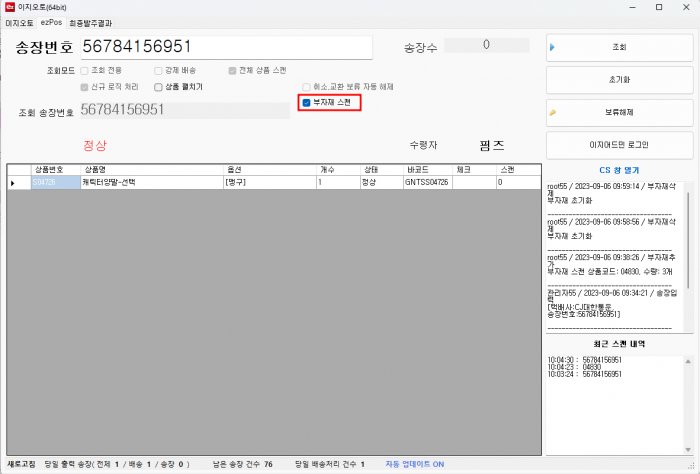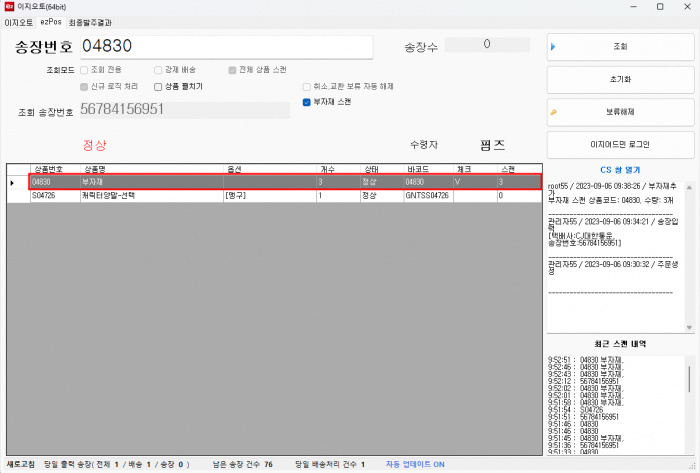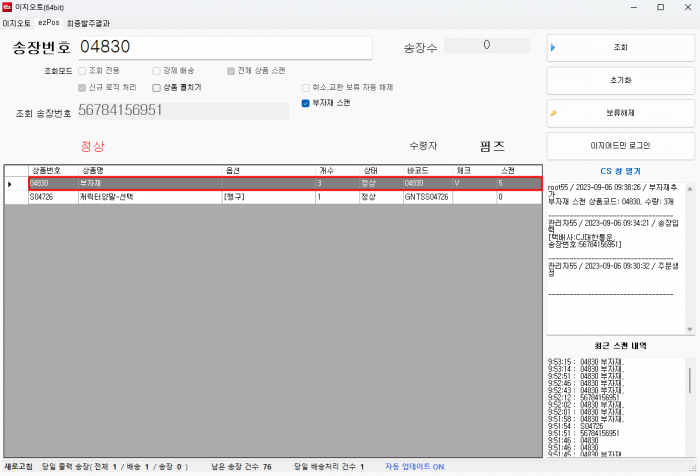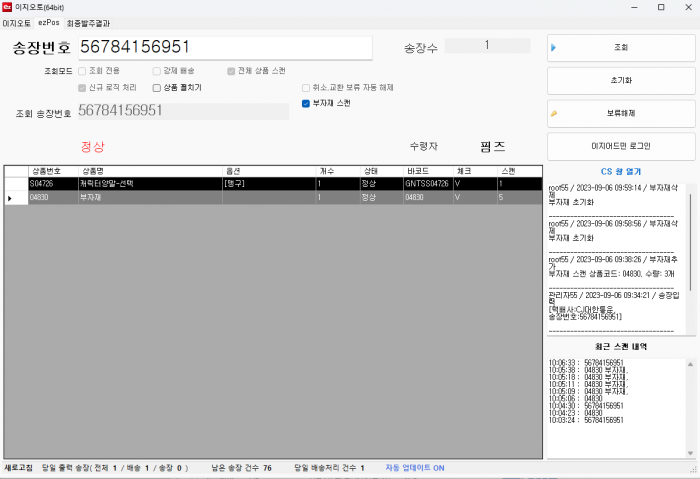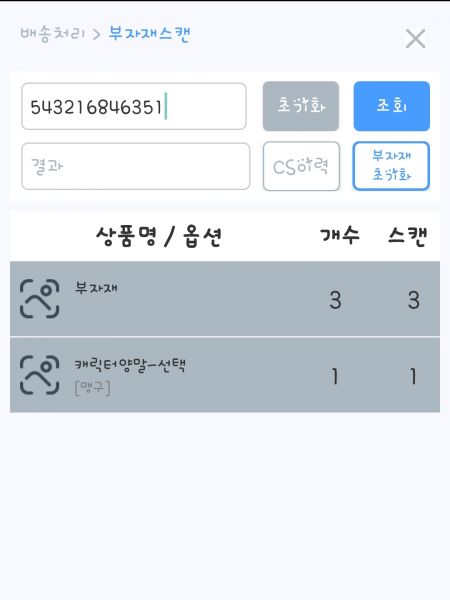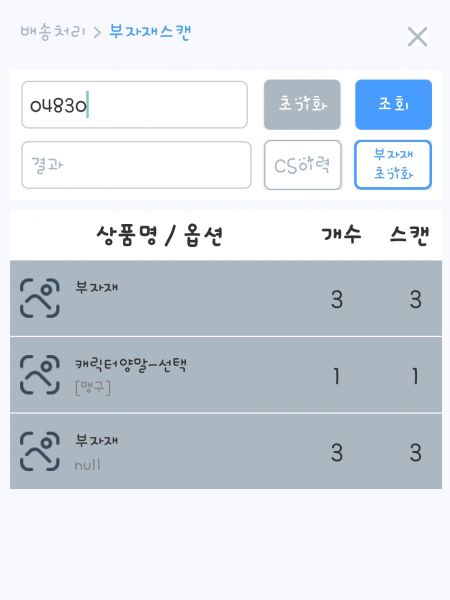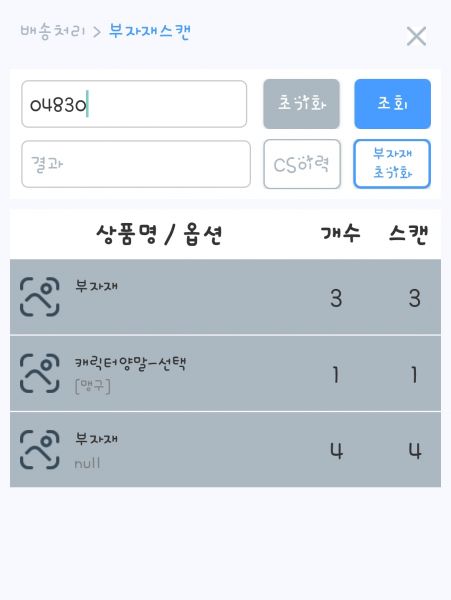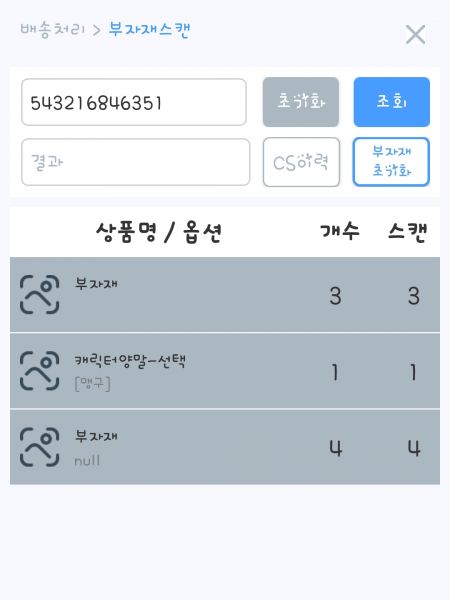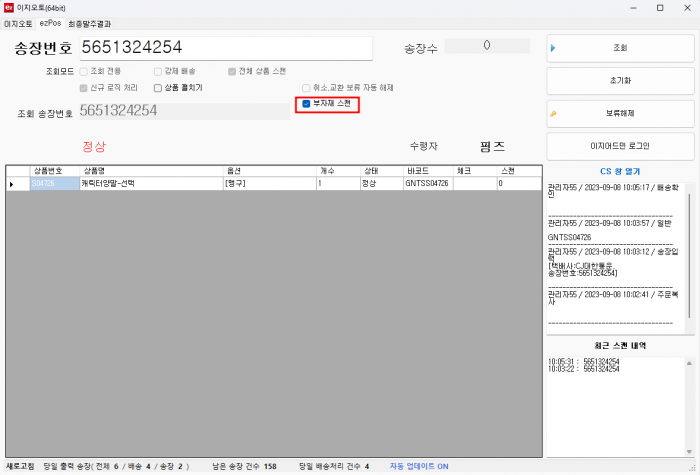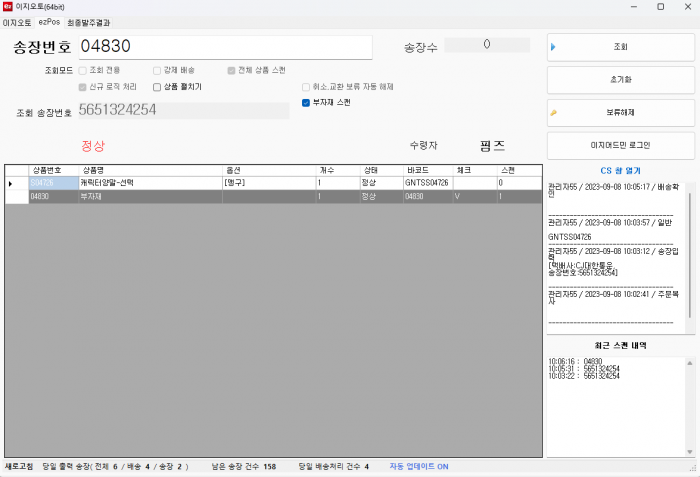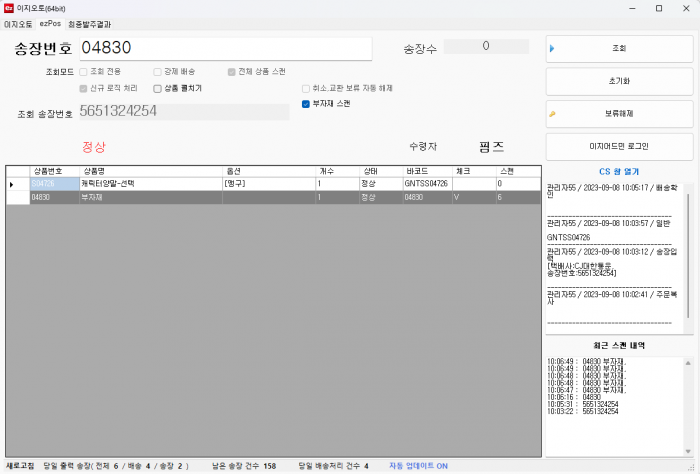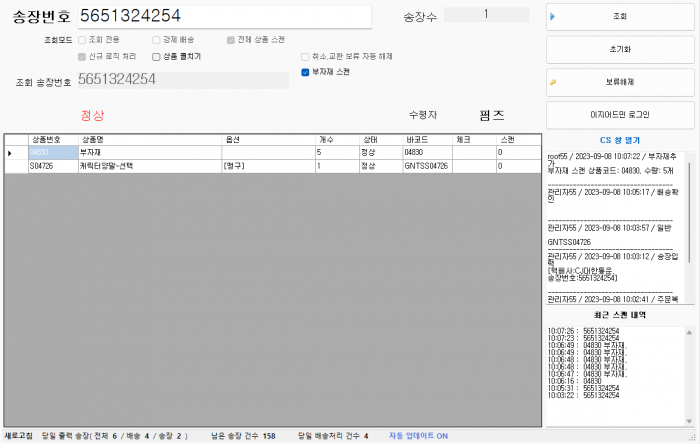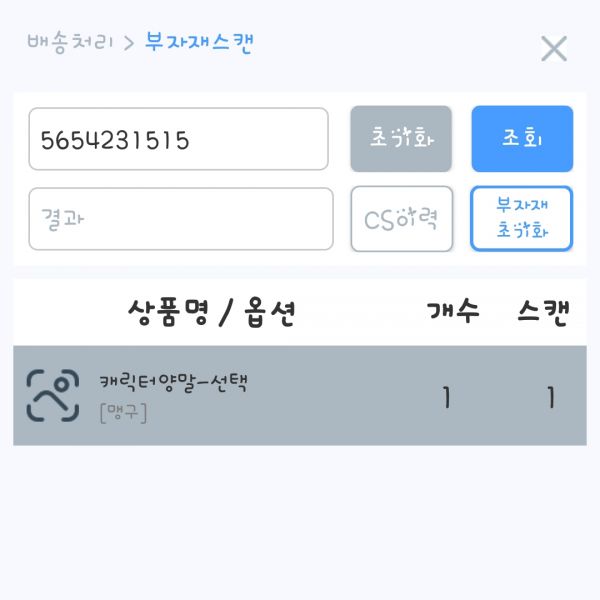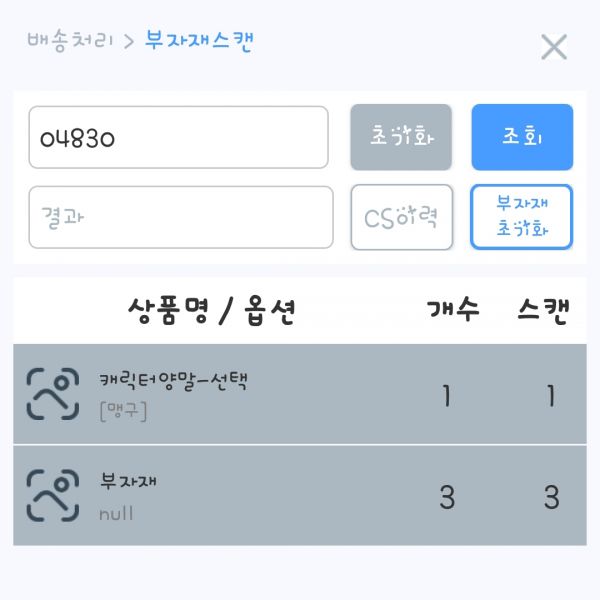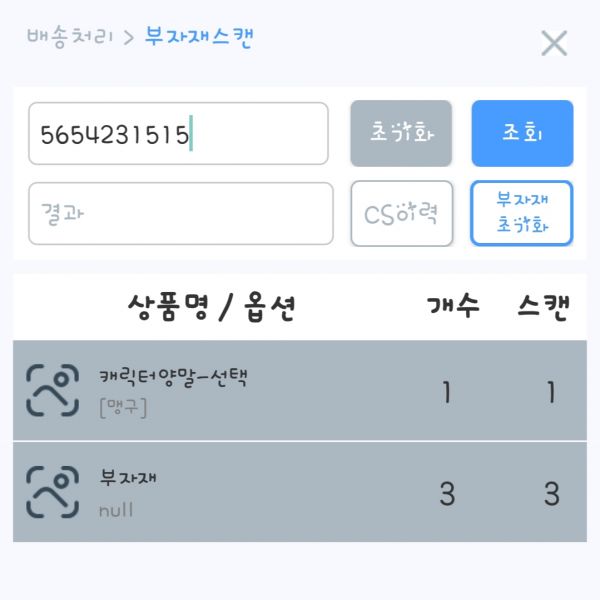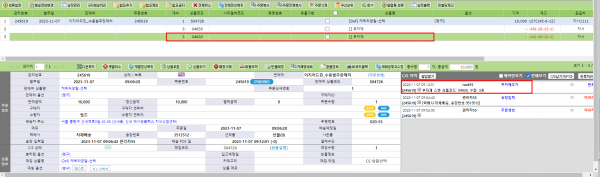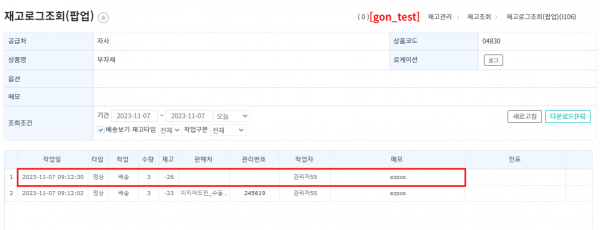"부자재를 추가하고 싶어요"의 두 판 사이의 차이
둘러보기로 이동
검색으로 이동
| 143번째 줄: | 143번째 줄: | ||
| valign="top" |__TOC__ | | valign="top" |__TOC__ | ||
| − | * cs창에서 주문건 확인시 부자재가 | + | * cs창에서 주문건 확인시 부자재가 추가된 내역을 확인할 수 있습니다. |
|| | || | ||
| − | [[파일: | + | [[파일:Cs창부자재추가.png|대체글=|섬네일|600x600px|(확대하려면 클릭)]] |
|} | |} | ||
{| width="1500px" | {| width="1500px" | ||
| 151번째 줄: | 151번째 줄: | ||
| valign="top" |__TOC__ | | valign="top" |__TOC__ | ||
| − | * | + | * 추가된 수량만큼만 재고차감 된 것을 확인할 수 있습니다. |
|| | || | ||
| − | [[파일: | + | [[파일:부자재추가재고확인.png|대체글=|섬네일|600x600px|(확대하려면 클릭)]] |
|} | |} | ||
2023년 11월 13일 (월) 06:44 판
개요
|
부자재를 더 추가 원하는 경우, 기존 부자재 추가 여부과 상관없이 수량 추가 가능합니다. 추가 완료시 CS창 등에서 내역 확인 및 재고 차감이 가능합니다.
|
A. 기존 부자재 내역이 있는 경우
case 1. 이지포스로 작업하는 방법
| [이지오토 > 이지포스]
1. 부자재 스캔에 체크 후 송장 바코드를 스캔합니다. |
| 2. 기존 부자재 수량만큼 부자재 바코드를 스캔합니다. |
3. 추가 원하는 수량만큼 부자재 바코드를 스캔합니다.
|
| 4. 송장 바코드를 스캔합니다. |
case 2. 이지스마티로 작업하는 방법
| [이지스마티 > 배송처리 > 부자재스캔]
1. 송장 바코드를 스캔합니다. |
| 2. 기존 부자재 수량만큼 부자재 바코드를 스캔합니다. |
3. 추가 원하는 수량만큼 부자재 바코드를 스캔합니다.
|
| 4. 송장 바코드를 스캔합니다. |
B. 기존 부자재 내역이 없는 경우
case 1. 이지포스로 작업하는 방법
| [이지오토 > 이지포스]
1. 부자재 스캔에 체크 후 송장 바코드를 스캔합니다. |
| 2. 부자재 바코드를 1회 스캔합니다. |
3. 추가 원하는 수량만큼 부자재 바코드를 스캔합니다.
|
| 4. 송장 바코드를 스캔합니다. |
case 2. 이지스마티로 작업하는 방법
| [이지스마티 > 배송처리 > 부자재스캔]
1. 송장 바코드를 스캔합니다. |
2. 추가 원하는 수량만큼 부자재 바코드를 스캔합니다.
|
| 3. 송장 바코드를 스캔합니다. |
TIP. 재고확인
|
|